Như các bạn cũng đã biết, với phiên bản photoshop cc 2021 nâng cấp, tính năng thú vị nhất có thể kể đến là neural filter.
Adobe đang thử nghiệm bộ lọc Neural Filters với rất nhiều tính năng. Giúp việc làm mịn da, makeup trở nên đơn giản hơn. Tính năng này sẽ liên kết với máy chủ Adobe để xử lý và cho kết quả nhanh nhất. Đồng thời giảm tải cho hệ thống máy tính của bạn rất nhiều.
Tuy nhiên với đa số các bạn học sinh, sinh viên hoặc đang thực tập trên phần mềm này sẽ chưa đủ tiền để mua lic, cho nên hôm nay mình chia sẻ với các bạn bộ offline neural filter, sử dụng trực tiếp trên phần mềm photoshop mà không cần phải kết nối đến máy chủ adobe (phần mềm c.rack sẽ không kết nối được với máy chủ này)
Bộ nâng cấp offline này chỉ tương thích với phần mềm photoshop 2021
Trước và sau khi tải và cài bản offline.
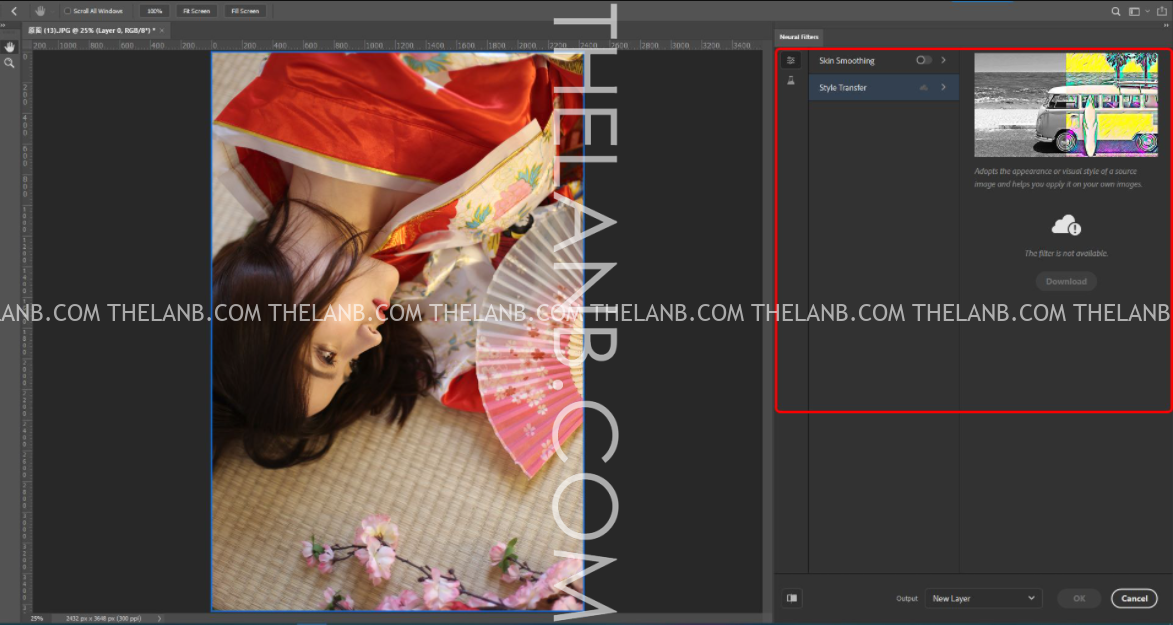
Sau khi update
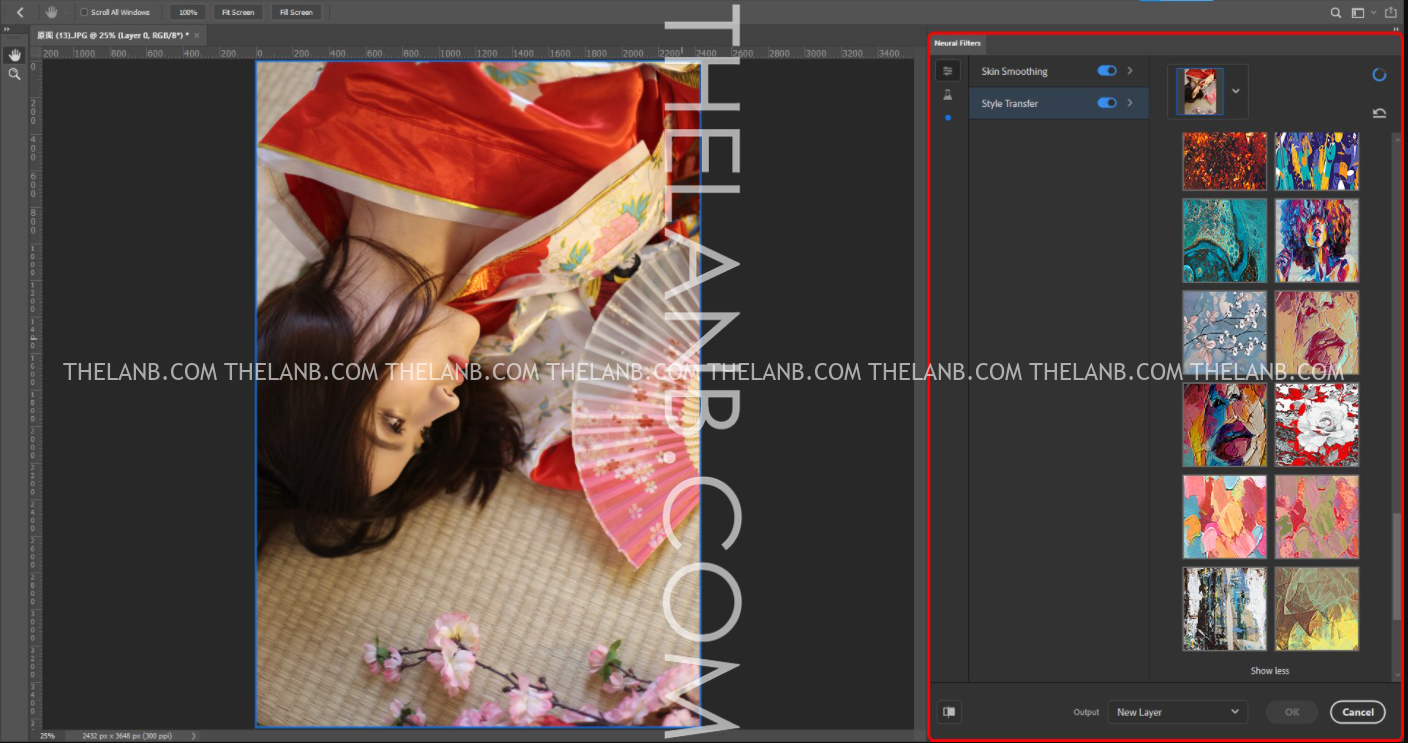
Oke, để làm được như vây, trước tiên bạn tải bản offline neural filter về.
Bản Offline Neural Filters Sử Dụng Cho Cho Photoshop CC 2021 0.00 KB 13 downloads
...FREE DOWNLOAD FSHARE
Giải nén bạn được folder Internal

Chép folder này vào đường dẫn sau:
C:\Users\Admin\AppData\Roaming\Adobe\UXP\PluginsStorage\PHSP\22

Ở đây cũng có 1 folder Internal, nếu hiển thị file đã có, bạn cứ bấm YES để nó chép đè lên luôn nhé.
Lưu ý
- Ở đường dẫn trên Admin là tên máy của mình, máy của bạn có thể là tên khác.
- AppData có thể bị ẩn, bạn mở file ẩn lên để tìm cho chính xác.
Như vậy là bạn đã có thể kích hoạt tính năng Neural Filters đầy bá đạo của photoshop 2021 lên rồi, chúc vui vẻ, nếu có vấn đề nào không rõ, comment bên dưới để mọi người cùng hỗ trợ bạn nhé.
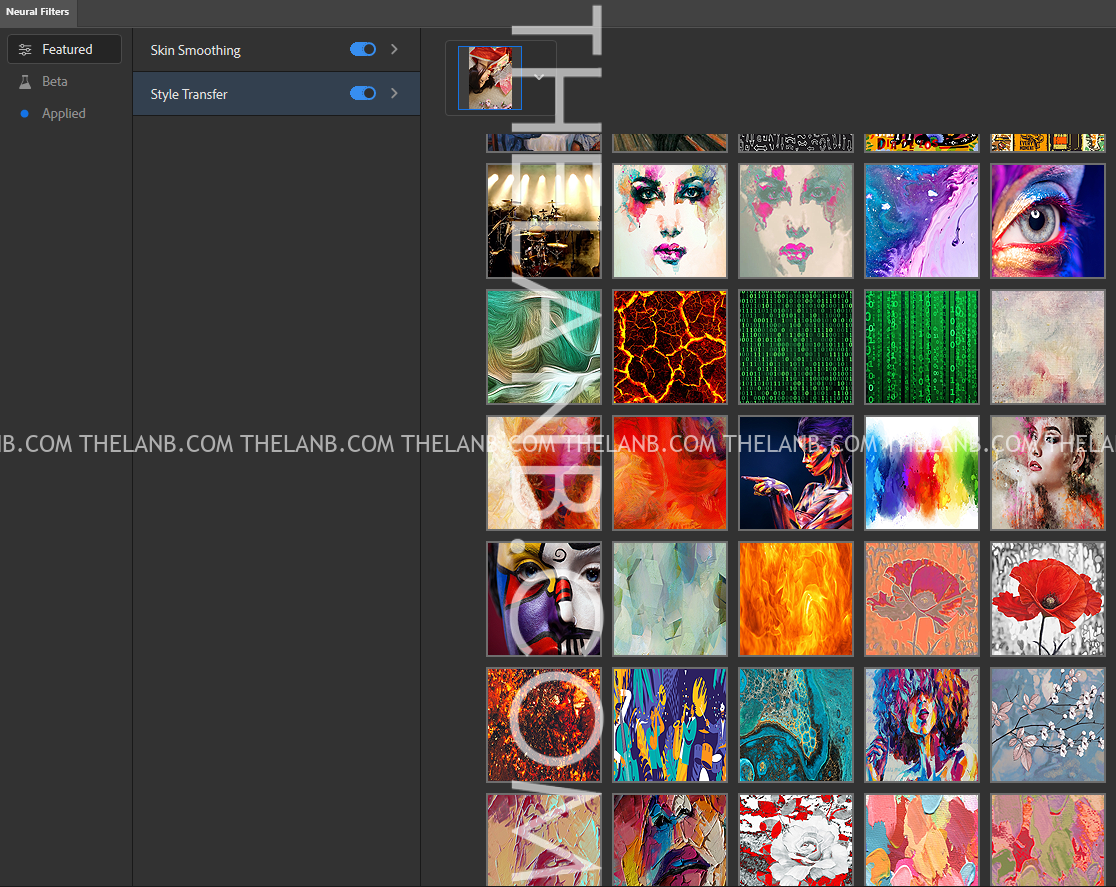
Làm mịn da với Skin Smoothing trong Photoshop
Tính năng đầu tiên trong Neutral Filters là Skin Smoothing. Giúp làm mịn da tương tự Plug-in Portraiture.
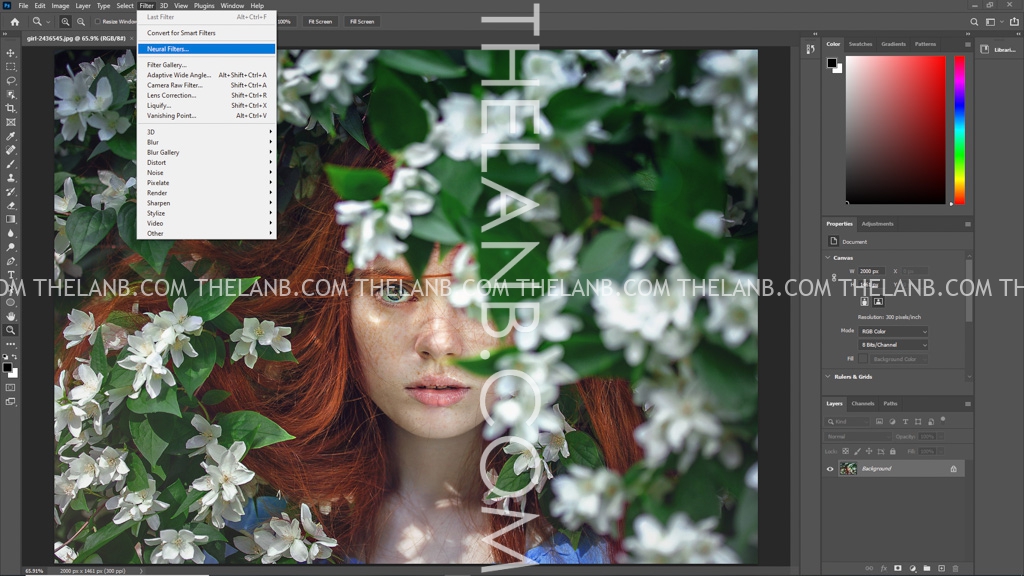
Chúng ta nhấn biểu tượng hình đám mây để tải Filter về máy tính. Trong đây, bạn sẽ có hai lựa chọn là Blur và Smooth. Bạn chỉ việc kéo qua bên phải và tận hưởng thành quả.
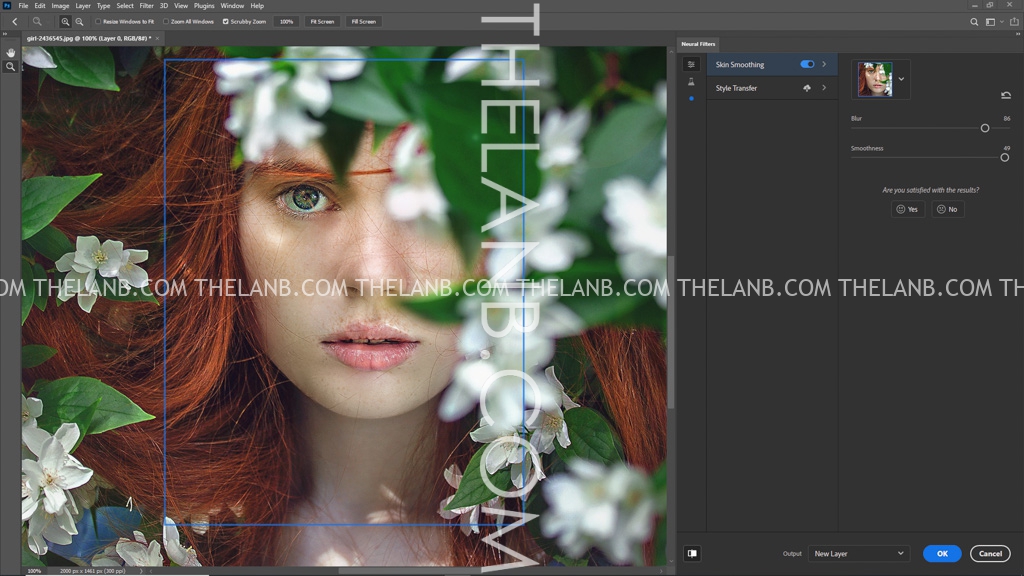
Chắc chắn đẹp hơn ảnh gốc của bạn rất nhiều cho mà xem 😋. Mặc dù chưa nhiều tính năng như Portraite. Nhưng mình sẽ tạm biệt Portraiture để chuyển sang dùng Skin Smoothing. Như vậy, làm mịn da trên Photoshop đã thành trò trẻ con rồi. Ai cũng có thể làm được sau vài cú nhấn chuột. 😛
Tính năng Style Transfer trong Photoshop
Nằm phía dưới Skin Smoothing. Chúng ta có thể tải thêm Style Transfer. Bộ lọc giúp tạo rất nhiều hiệu ứng đẹp mắt. Chỉ việc chọn mẫu bạn thích, tăng giảm cường độ cho phù hợp và đợi kết quả.
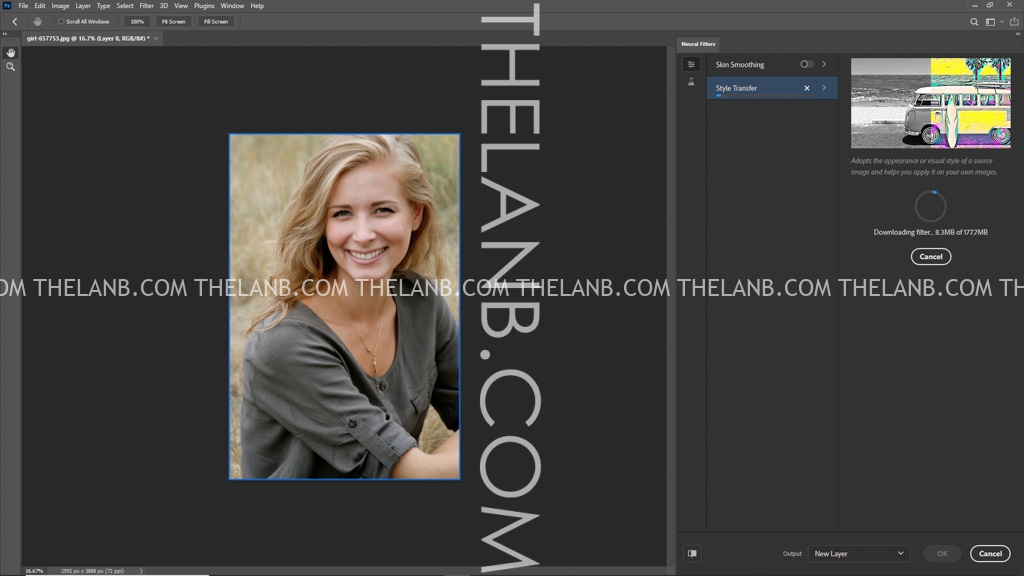
Nếu trình độ photoshop ở mức cơ bản hoặc trung bình. Thì gần như không thể làm điều này trên các bản Photoshop trước đây. Còn tay mơ thì quên đi. Do đó chúng ta thường mua Action để làm việc này. 😉
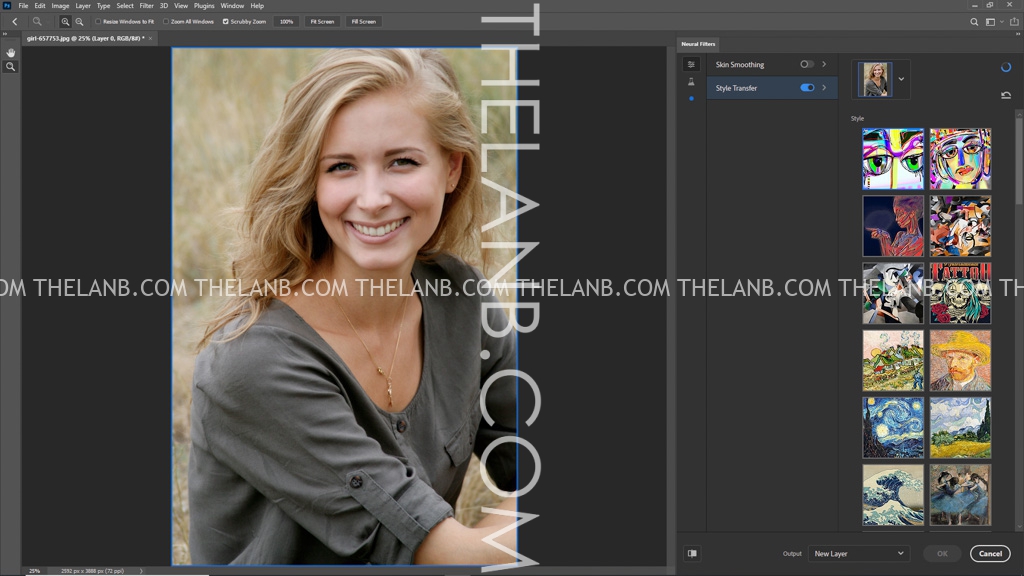
Còn bây giờ bạn có thể làm ngay trong Photoshop với vài cú nhấn chuột. Mình không am hiểu về các Style này. Nên không dám bình luận gì nhiều. Chúc bạn khám phá ra những thứ vui vẻ trong Style Transfer.
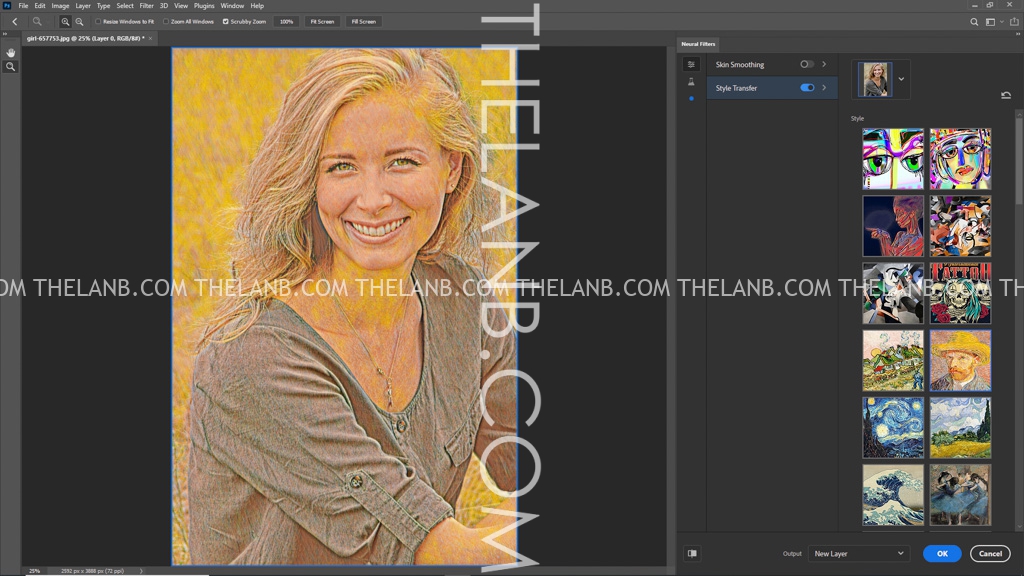
Ok, chúng ta vừa tìm hiểu xong 2 tính năng mới trong Neural Filters. Còn cả mớ filter đang ở giai đoạn thử nghiệm. Bạn có thể tải về và sử dụng như bản chính thức. Mình tin sẽ làm bạn hào hứng hơn rất nhiều đấy. 🙃
Sản Phẩm Vừa Mới Cập Nhật
- [VShare Preset] Biến Hóa Ảnh Với Bộ Preset Vintage – Tôn Vinh Vẻ Đẹp Thời Trang Cổ Điển (XMP)
- [Share Overlays] 35 Chú Vẹt Nhiều Màu Sắc Tách Nền Tỉ Mỉ (PNG)
- [VShare Preset] Cinematic Presets – Bộ Công Thức Màu Mang Hơi Thở Phim Tình Cảm Cổ Điển (XMP) (Update 2025)
- [VShare Preset] Preset Lightroom Retro Nhẹ Nhàng Vintage Film Cho Ảnh Du Lịch (XMP/DNG/CUBE)
- [VShare Preset + Stock] 05 Tone Màu Tổng Hợp Đến Từ NAG Hiro (XMP Kèm Stock)
Bài viết cùng chủ đề:
-
Hướng Dẫn Cách Import Profile XMP Vào Lightroom & Photoshop (Camera Raw) Đơn Giản Nhất
-
[VShare Tài Liệu] 44 Mẫu Ảnh Cưới Hàn Quốc Phong Cách Ánh Sáng – Bóng Tối File Chất Lượng Cao
-
Hướng Dẫn Chi Tiết: Cách Áp Dụng LUTs Thủ Công Trong Photoshop (Dành Cho Người Mới Bắt Đầu)
-
[VShare Plugin] Tạo Hiệu Ứng Bóng Đổ Sống Động Trong Photoshop Với BBTools Shadow 2 (Đã Việt Hoá)
-
[VShare Plugin] BBTools Glow & Glare 2 – Plugin Hiệu Ứng Ánh Sáng & Chói Lóa Cho Photoshop (WIN/MAC Việt Hoá)
-
[Trà Đá] Adobe Photoshop 2026 V27.0 ACR18.0 – Đỉnh Cao Chỉnh Sửa Ảnh Và Thiết Kế Đồ Họa (WIN)
-
[VShare Plugin] Tạo Ảnh Bằng AI Ngay Trong Photoshop Với Nano Banana (WIN) (Update V1.0.4)
-
[VShare Tài Liệu] 118 Bộ Ảnh Cưới Studio Phong Cách Hàn Quốc Chuyên Nghiệp Chất Lượng Cao (10GB)
-
Hết Đau Đầu Với File .TMP Khi Dùng Photoshop, Illustrator – Bí Mật Ít Ai Biết Khiến Bạn Dọn Mãi Không Sạch!
-
[VShare Tài Liệu] 20 Bộ Ảnh JPG Mẫu Phong Cách Dân Quốc Công Bút Cho Studio
-
[VShare Tài Liệu] Mẫu Ảnh Cưới Trung Quốc Tone Màu Đỏ – 93 Mẫu JPG Cổ Điển Sang Trọng (10GB)
-
[VShare Tài Liệu] 37 Mẫu Concept Ảnh Cưới Trung Quốc – Biển & Bãi Cát Lãng Mạn
-
[VShare Tài Liệu] 131 Mẫu Ảnh Cưới Studio Trung Quốc Tham Khảo Mới Nhất 2025 (19GB)
-
[VShare App] Công cụ xóa hoàn toàn thông báo đỏ “Adobe không phải bản quyền”(WIN)
-
[SVShare Plugin] Delicious Retouch X Ai Pro – Retouch Nhanh, Chuẩn, Thông Minh Cho Studio (WIN/MAC)
-
[VShare Plugin] Plugin Tạo Hiệu Ứng Biến Dạng Cho Photoshop Đã Việt Hoá – DYSPLACE Mới Nhất (WIN/MAC)



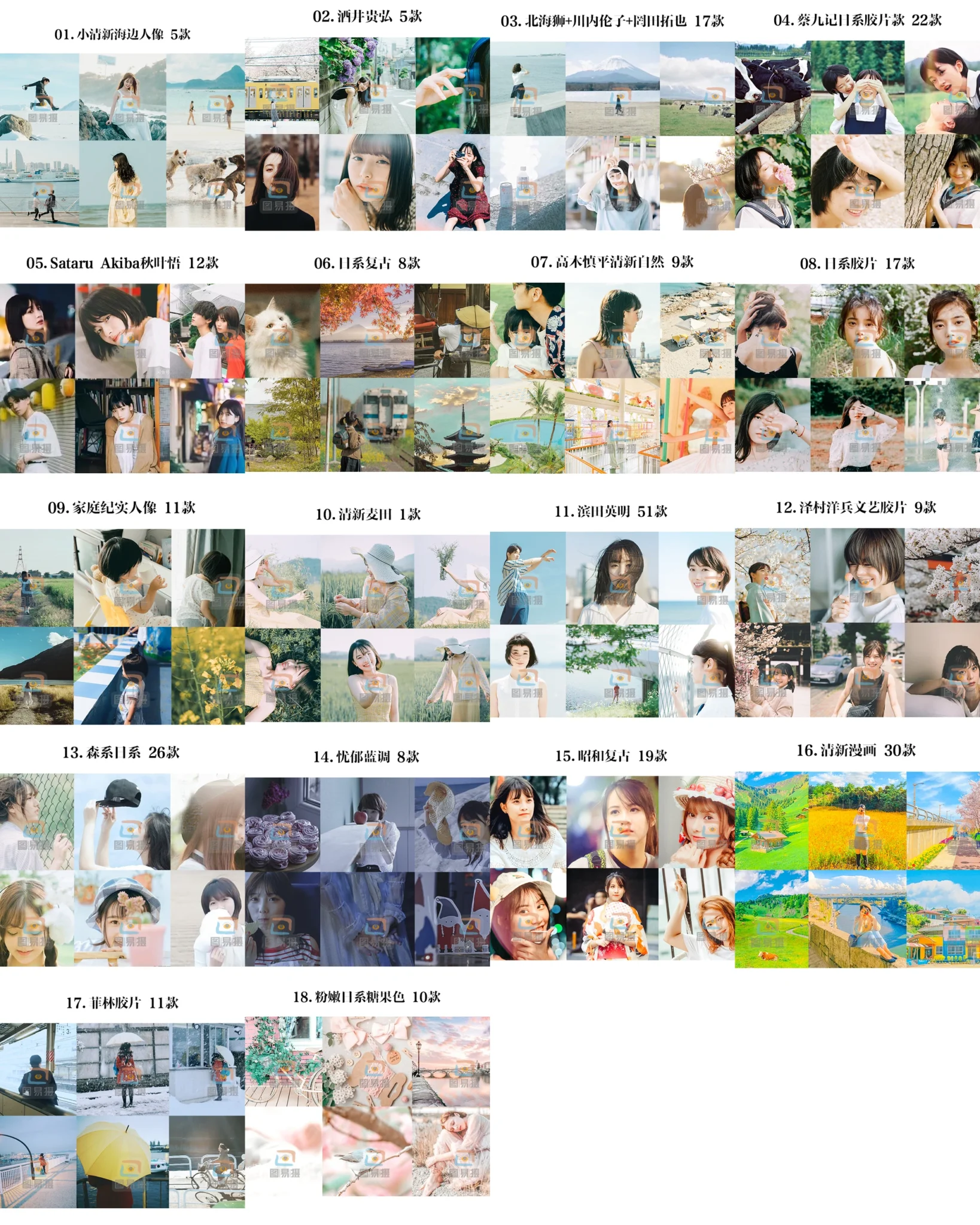


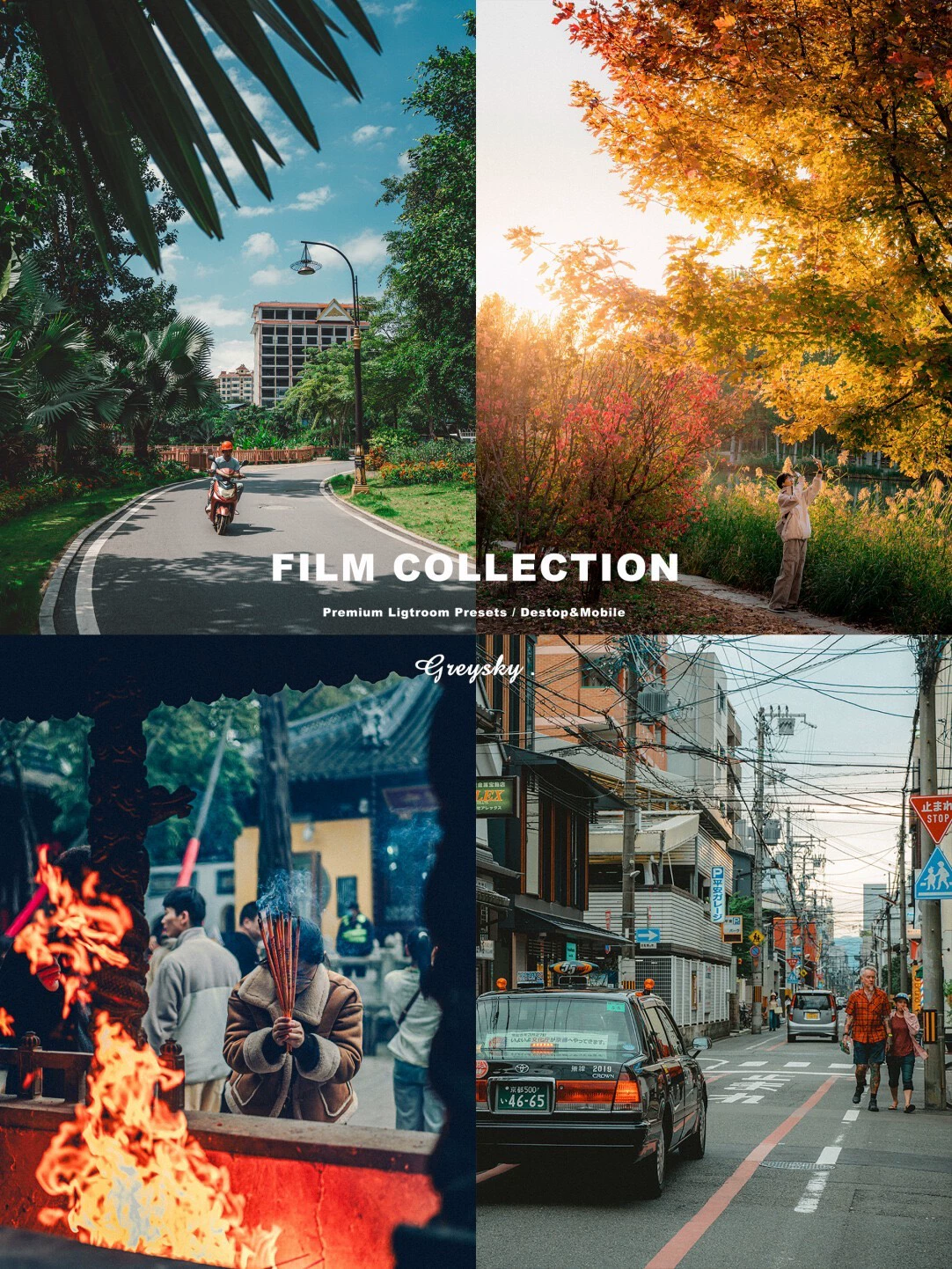









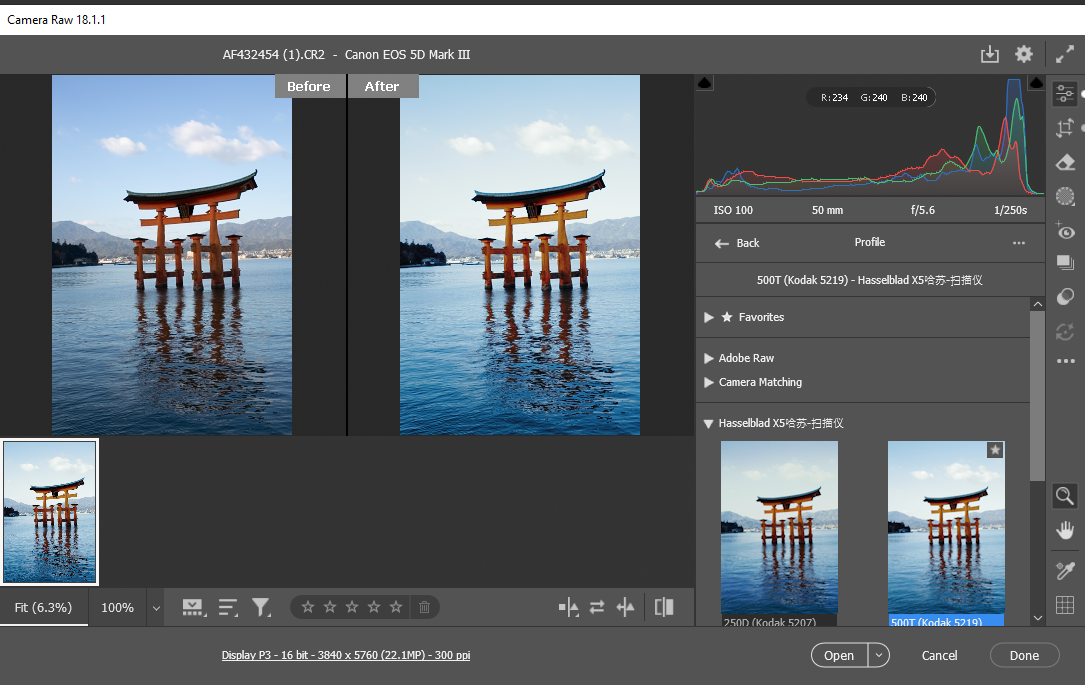
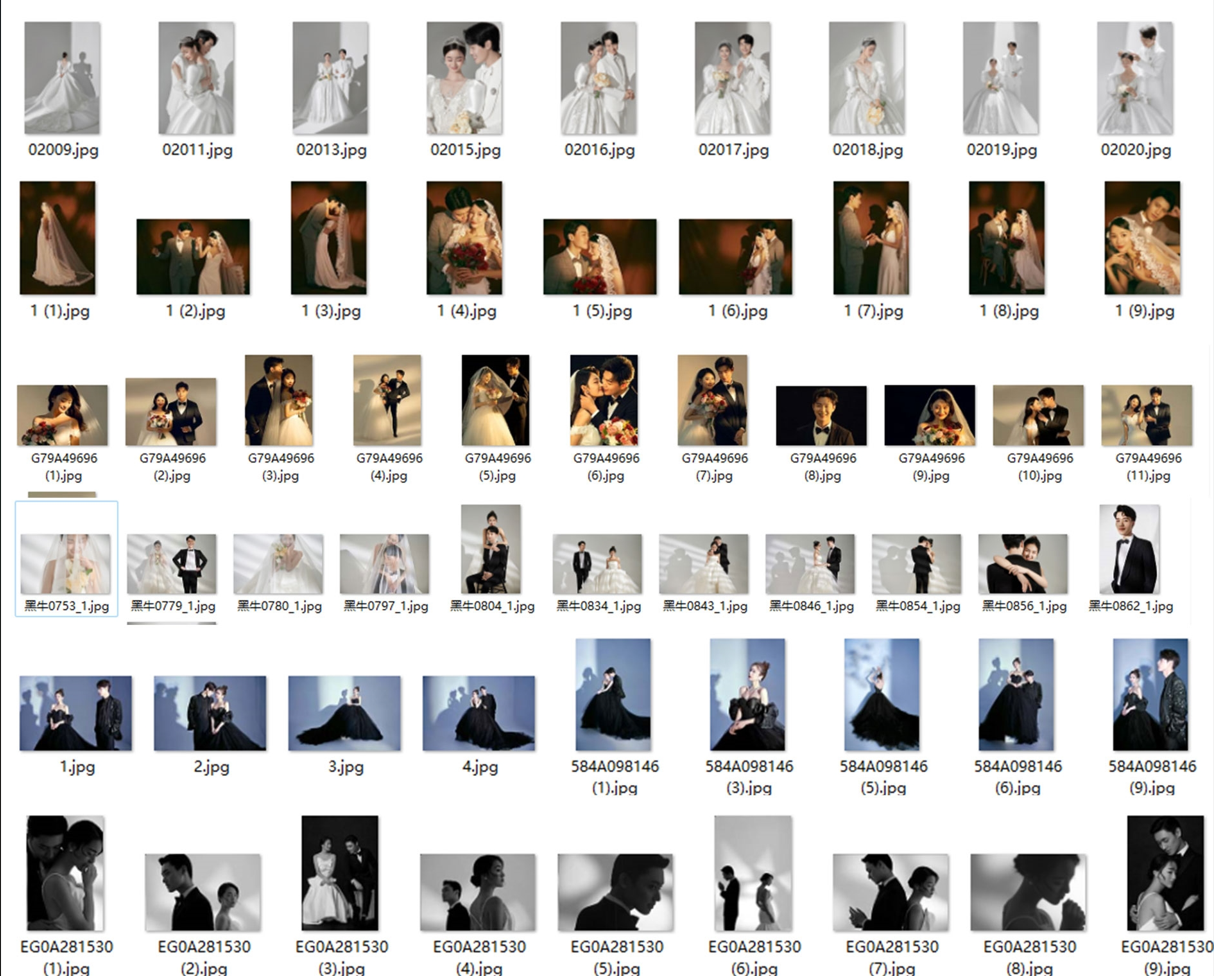

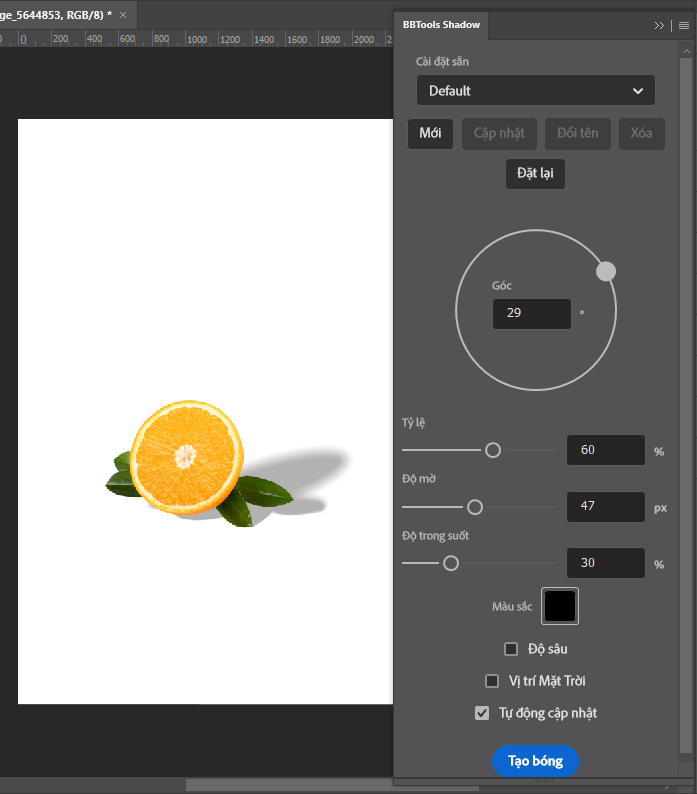
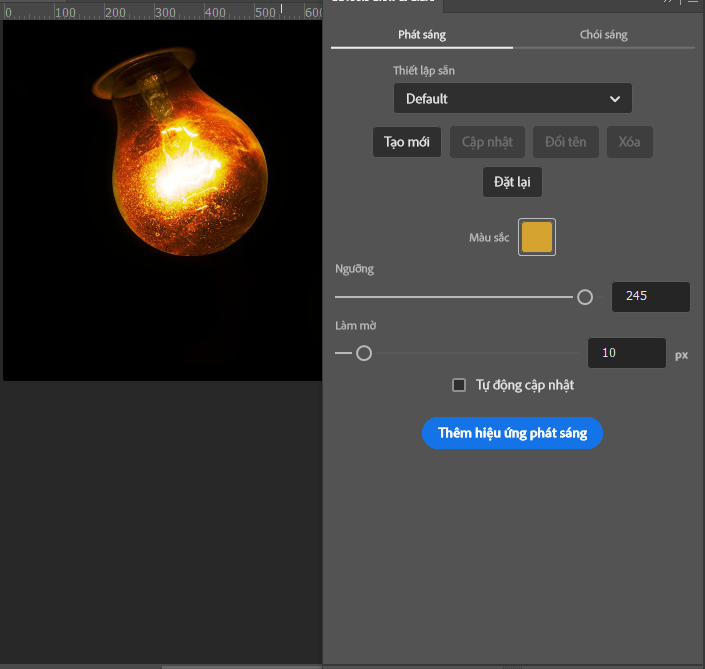
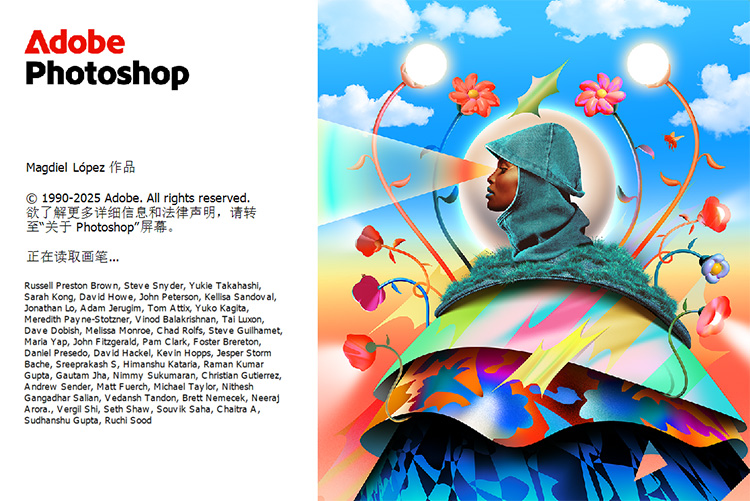
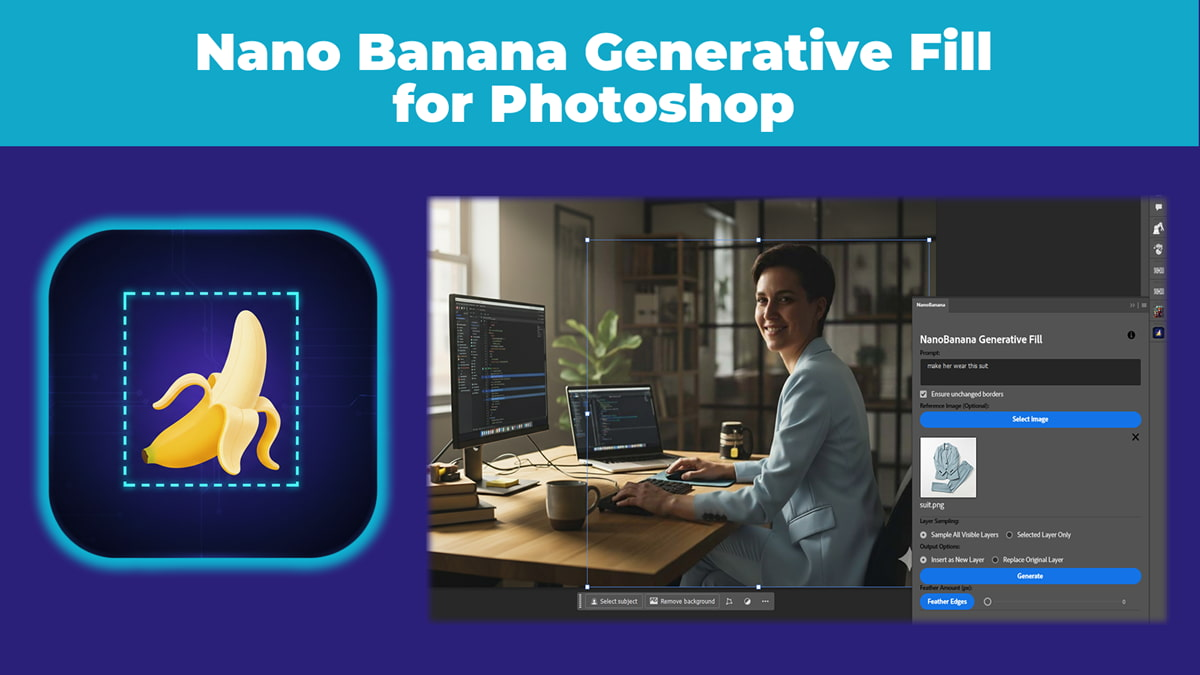
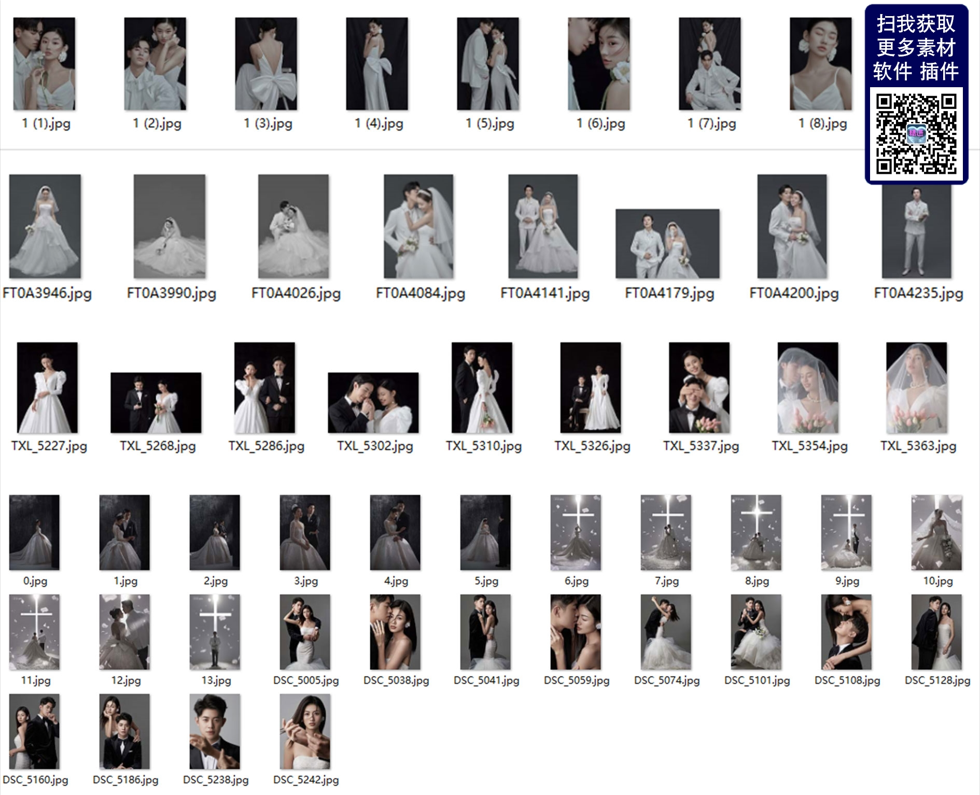

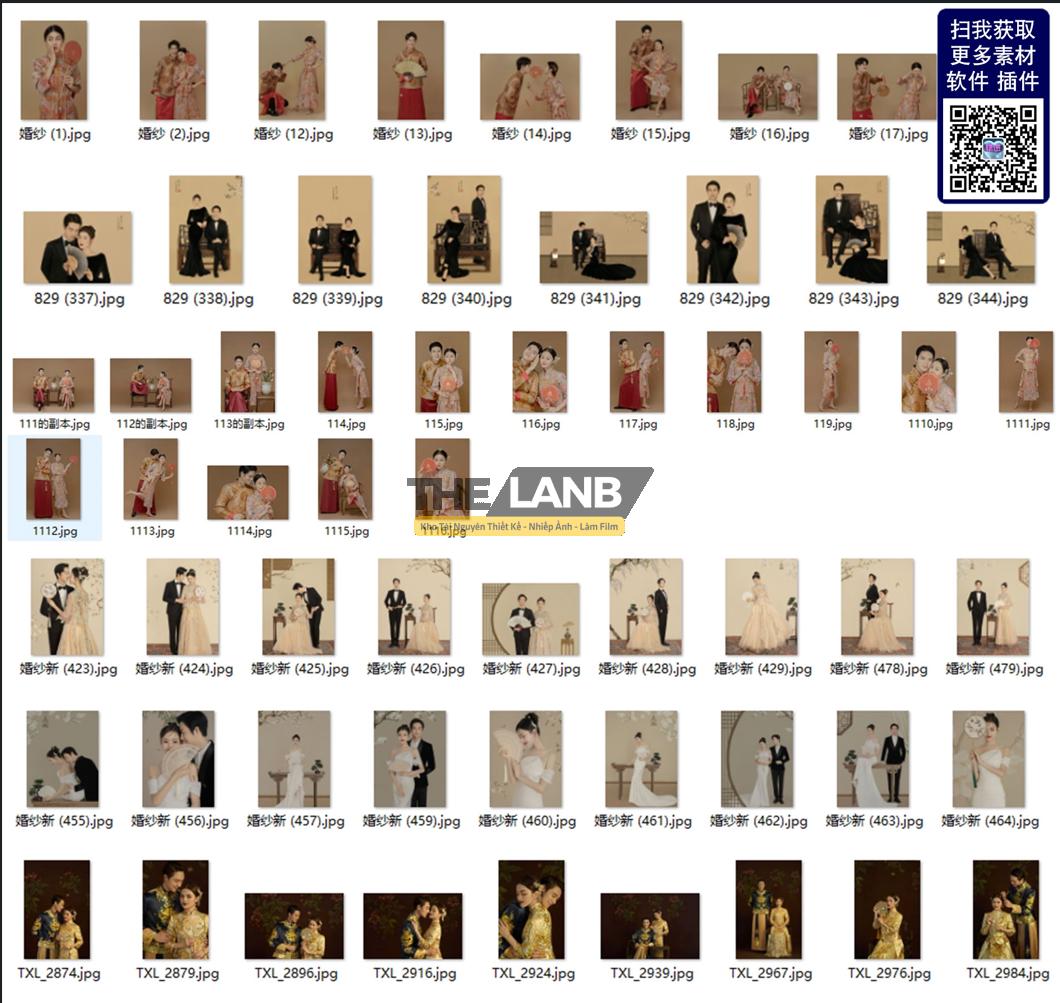
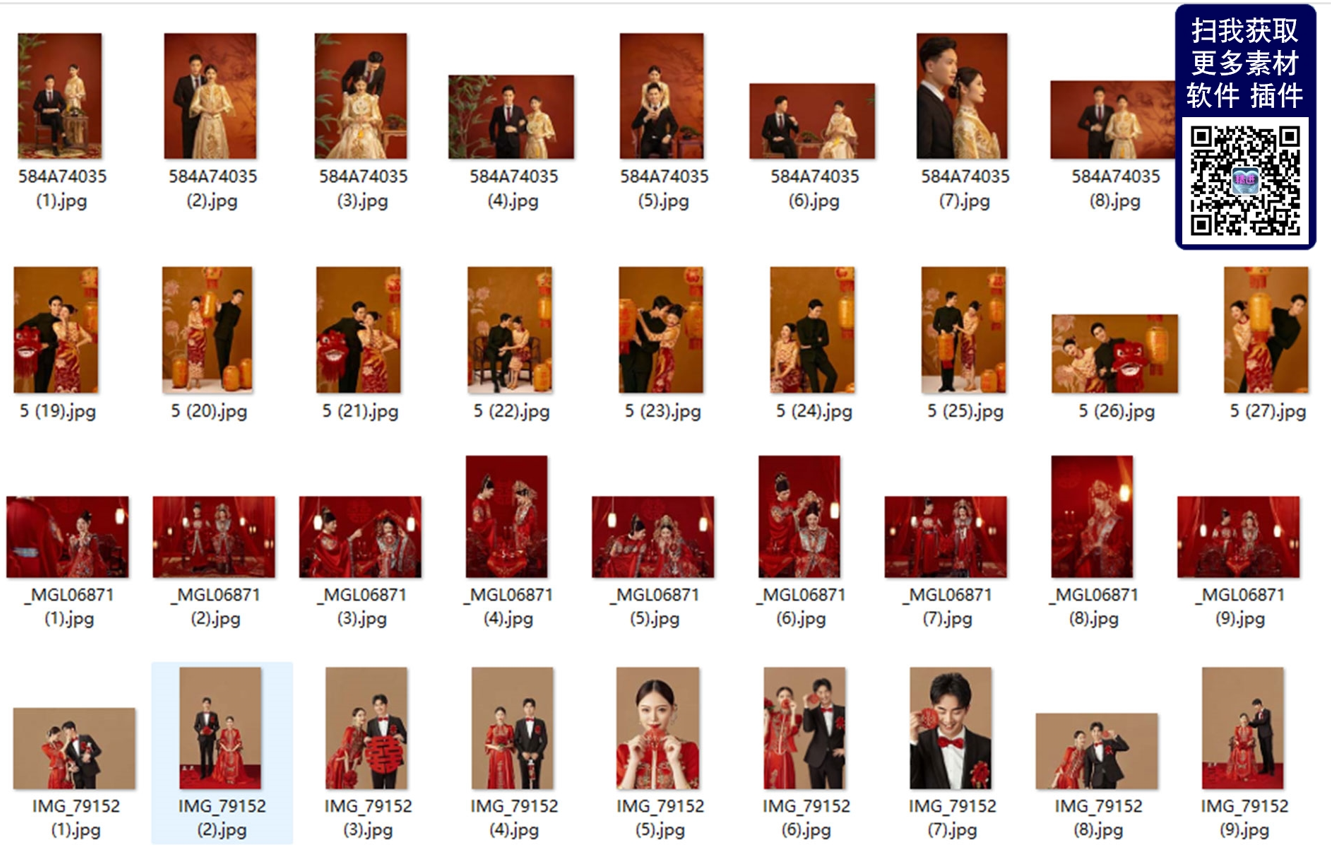
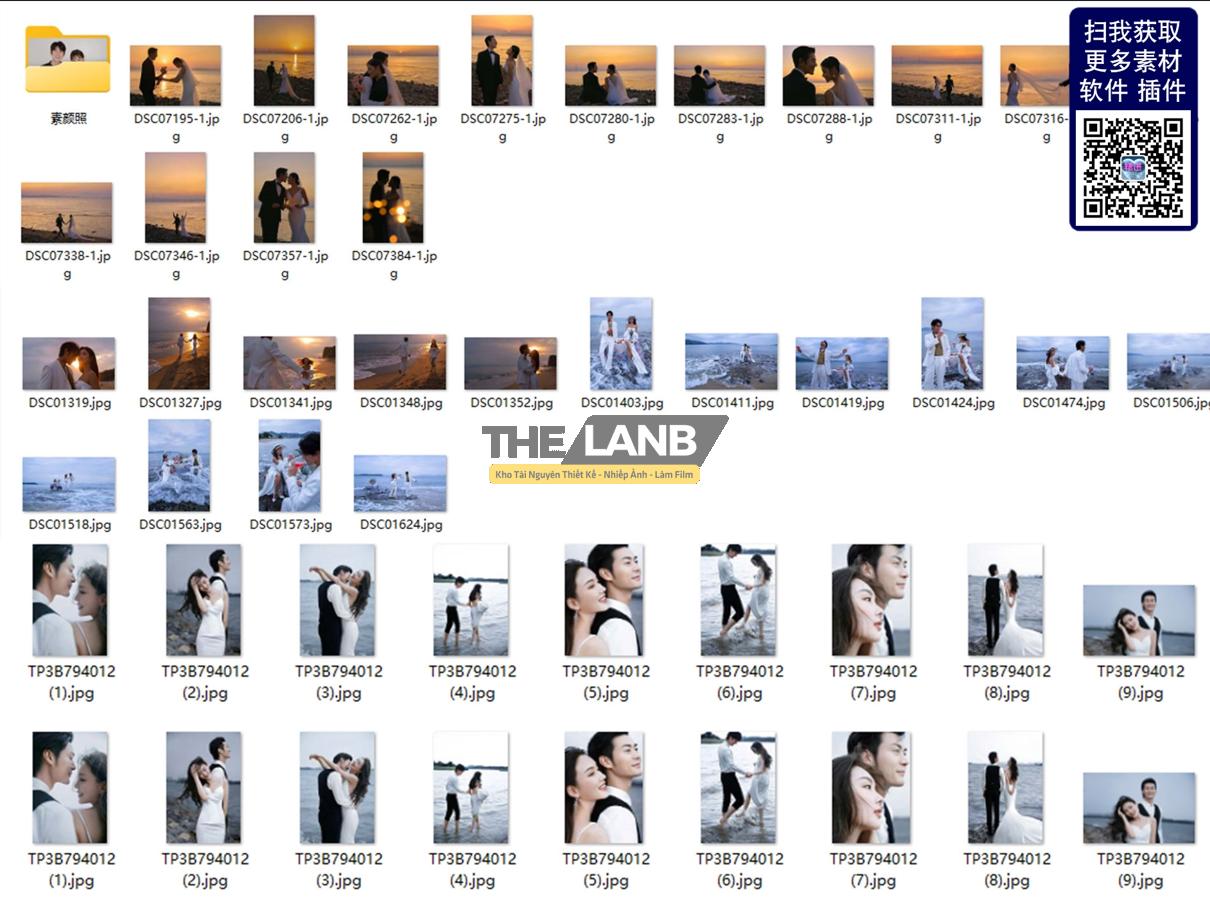
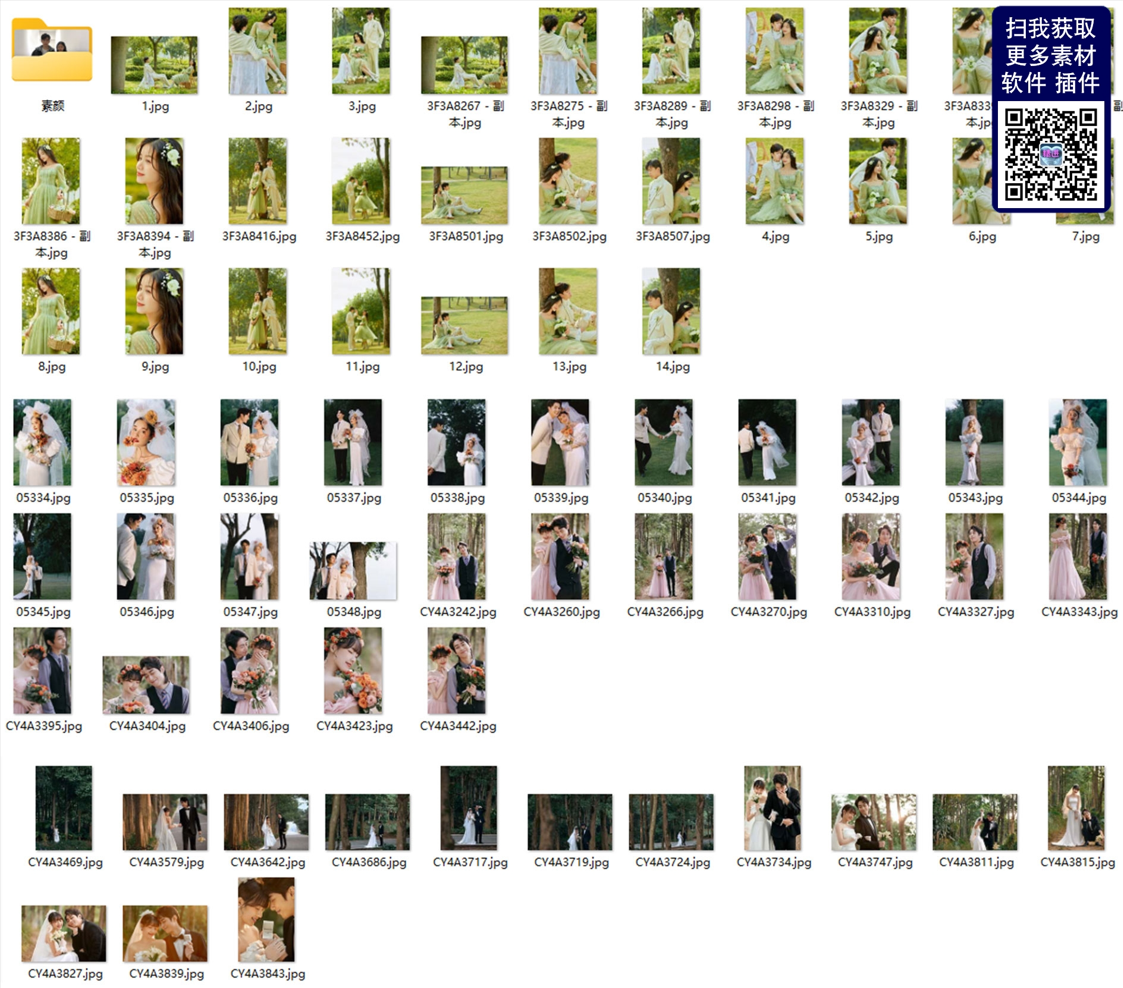

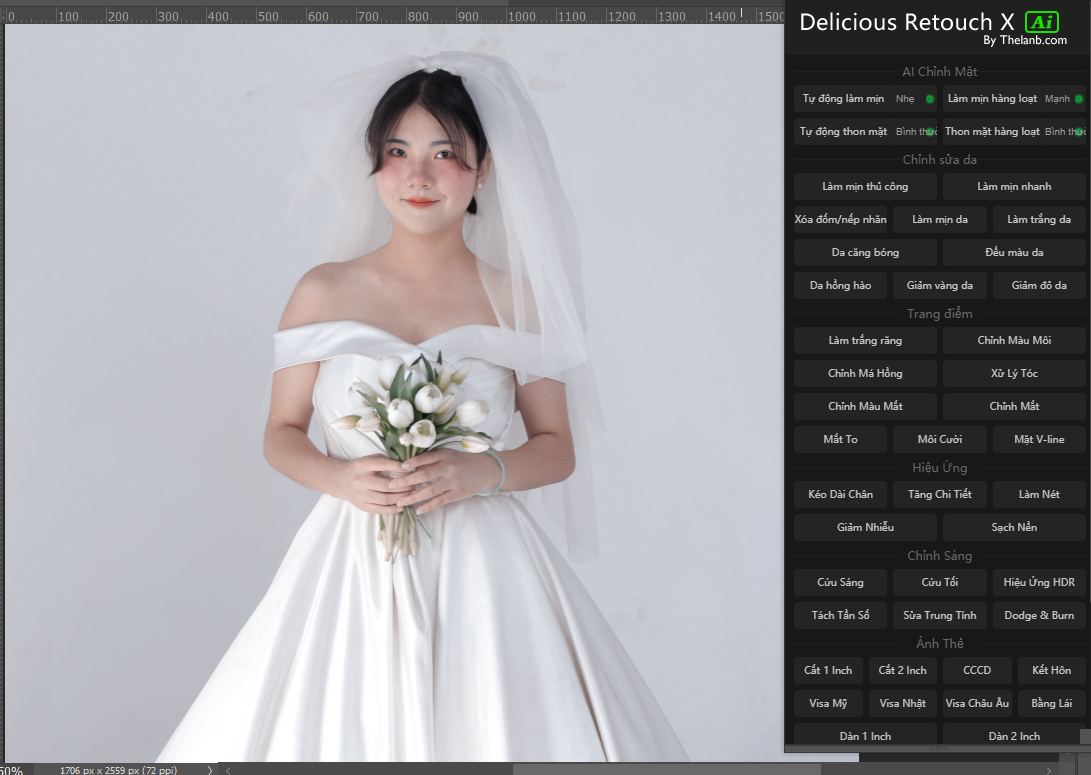
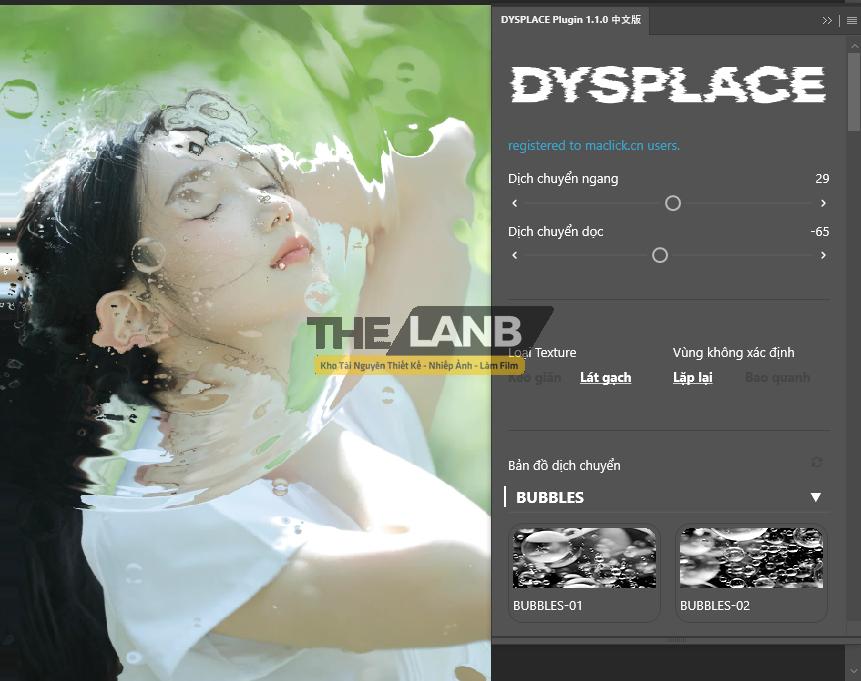
xin chào, chủ topic có thể cho mình hỏi mật khẩu giải nén là gì vậy!?